- Kirjoittaja Abigail Brown [email protected].
- Public 2023-12-17 06:46.
- Viimeksi muokattu 2025-01-24 12:08.
Vuoden 2019 lopussa Apple korvasi iTunesin Apple Musicilla Mac-tietokoneissa, joissa oli macOS Catalina (10.15). iOS-laitteissa iTunes korvattiin iTunes Store -sovelluksella.
Voit silti yhdistää iPadisi Maciin, jossa on päivitetty käyttöjärjestelmä, ja päivittää tai palauttaa iPadin valitsemalla iPadin Finderissa tai varmuuskopioida iPadin sisältö, mukaan lukien musiikki, joka on nyt Musiikki-sovelluksessa. Yhteyttä Maciin ei kuitenkaan enää tarvita, koska iPad päivittää langattomasti iCloudiin ja voi käyttää mitä tahansa iTunesista aiemmin saatavilla olevaa musiikkia iTunes Store -sovelluksen kautta. Jos sinulla on vaikeuksia käyttää iTunes Store -sovellusta iPadilla, poista sovellus ja asenna sovellus uudelleen. Tämä ei vaikuta musiikkiisi.
Tämän artikkelin tiedot koskevat iPad-käyttäjiä, jotka päivittävät iPadinsa iTunesin avulla Macissa, jossa on Mojave (10.14) tai vanhempi.
Bottom Line
iPadin on muodostettava yhteys Macin iTunesiin tärkeiden järjestelmäpäivitysten ja sovellusten ja tietojen varmuuskopiointia varten. Kun iPad ei muodosta yhteyttä iTunesiin, voit tarkistaa muutaman asian ennen kuin se loppuu ja ostaa uuden kaapelin.
Tarkista iPadin tunnistus
Varmista ensin, että tietokone tunnistaa iPadin. Kun liität iPadin tietokoneeseen, pienen salaman pitäisi ilmestyä akkumittariin, joka sijaitsee näytön oikeassa yläkulmassa. Tämä symboli kertoo, että iPad latautuu. Vaikka akkumittarissa lukee "Ei lataudu", mikä tarkoittaa, että USB-porttisi ei pysty lataamaan iPadia, tiedät ainakin tietokoneen tunnistaneen tablet-laitteen.
Jos näet salaman tai tekstin "Ei lataudu", tietokoneesi tunnistaa, että iPad on kytketty.
Tarkista iPad-kaapeli
Varmista seuraavaksi, että ongelma ei johdu USB-portista, kytkemällä iPad eri porttiin kuin aiemmin käyttämäsi. Jos käytät USB-keskitintä tai liität sen ulkoiseen laitteeseen, kuten näppäimistöön, kokeile itse tietokoneen USB-porttia.

Jos iPadin kytkeminen toiseen USB-porttiin ratkaisee ongelman, portti voi olla huono.
Useimmissa tietokoneissa on tarpeeksi USB-portteja, joten yksikin rikki ei ole ongelma, mutta jos huomaat olevansa vähissä, osta USB-keskitin paikallisesta elektroniikkaliikkeestä.
Vähäinen virta aiheuttaa iPad-ongelmia
Varmista, että iPadin virta ei ole liian vähissä. Kun akku on lähes tyhjä, saatat huomata, että virransäästötila johtaa odottamattomaan toimintaan, kun laite yrittää pidentää käyttöikää. Jos iPad on liitetty tietokoneeseen, irrota se ja tarkista akun prosenttiosuus, joka sijaitsee iPadin oikeassa yläkulmassa akkumittarin vieressä. Jos se on alle 10 prosenttia, anna iPadin latautua kokonaan.
Jos sanat "Ei lataudu" korvaavat akun prosenttiosuuden, kun liität iPadin tietokoneeseen, kytke se pistorasiaan iPadin mukana toimitetulla sovittimella.
Käynnistä tietokone ja iPad uudelleen
Yksi kirjan vanhimmista vianmääritystemppuista on käynnistää tietokone uudelleen. Kun odotat tietokoneen palautumista, käynnistä iPad uudelleen pitämällä laitteen oikeassa yläkulmassa olevaa keskeytyspainiketta painettuna. Muutaman sekunnin kuluttua näkyviin tulee punainen nuolella varustettu painike, joka kehottaa sinua liu'uttamaan sitä, jotta laite sammuu. Kun näyttö on täysin musta, odota muutama sekunti ja pidä keskeytyspainiketta uudelleen painettuna. Applen logo ilmestyy näytön keskelle, kun iPad käynnistyy uudelleen.
Jos vakionollaus ei toimi, suorita pakko-uudelleenkäynnistys pitämällä keskeytys- ja aloitusnäyttöpainikkeita painettuna, kunnes iPad sammuu ja käynnistyy uudelleen.
Kun tietokoneesi ja iPad käynnistyvät uudelleen, yhdistä iPad iTunesiin uudelleen.
iTunesin uudelleenasentaminen
Jos iTunes ei vieläkään tunnista iPadia, on aika kokeilla puhdasta iTunesia. Poista ensin iTunes tietokoneeltasi - iTunesin asennuksen poistaminen ei poista kaikkea musiikkia ja sovelluksia tietokoneeltasi.

Poista iTunesin asennus Windows-pohjaisesta tietokoneesta siirtymällä Käynnistä-valikkoon ja valitsemalla Ohjauspaneeli Etsi kuvakeOhjelmat ja ominaisuudet Vieritä tässä valikossa, kunnes näet iTunesin, napsauta sitä hiiren kakkospainikkeella ja valitse uninstall
Kun olet poistanut iTunesin tietokoneeltasi, lataa uusin versio.
Itunesin harvinaisten ongelmien vianetsintä
Onko sinulla edelleen ongelmia? Joskus häiriöt ohjaimissa, järjestelmätiedostoissa tai ohjelmistoristiriidat ovat viime kädessä ongelman syy. Nämä virheet on monimutkaisempi korjata.
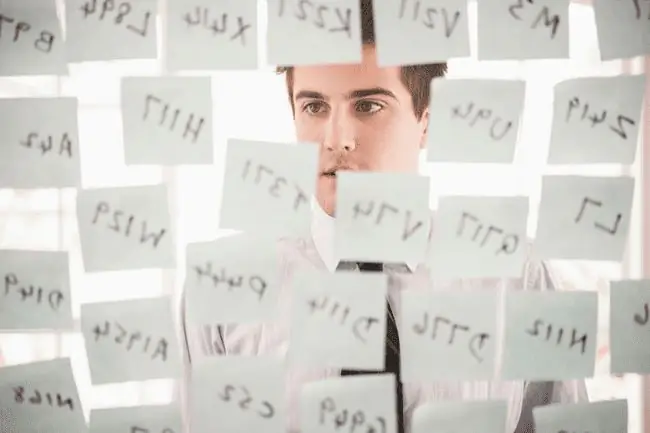
Jos käytät virustorjuntaohjelmistoa, sammuta se ja yritä yhdistää iPad tietokoneeseesi. Virustorjuntaohjelmiston tiedetään joskus olevan ristiriidassa muiden tietokoneesi ohjelmien kanssa.






